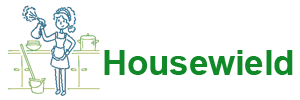Rovnako ako osobný počítač je aj jeho prenosný náprotivok vybavený ventilačným systémom, ktorý chráni zariadenie pred prehriatím. Práve chladiaci systém je slabou stránkou notebooku. Drobné nečistoty a prach sa hromadia vo vnútri a prenikajú hlboko pod telo. Rýchlosť hromadenia prachu bude závisieť od dizajnu a toho, ako opatrne používateľ s notebookom zaobchádzal. Vrstva sa stáva hrubšou; Výsledkom je, že pripomína plsť alebo inými slovami „plstené čižmy“.

- Známky, že je potrebné čistenie
- Možné následky silného znečistenia
- Druhy čistenia
- Nástroje
- Ako vyčistiť notebook od prachu bez toho, aby ste ho rozobrali
- Kompletné upratovanie doma
- Klávesnica
- Konektory
- Otvorenie zadného krytu
- Chladič a radiátor
- Základná doska, grafická karta
- Výmena tepelnej pasty
- Opätovná montáž
- Obrazovka
- Vlastnosti notebookov od rôznych spoločností
- Čistenie v špecializovaných servisných strediskách počas záručnej doby a náklady na servis
- Ako často je potrebné čistenie?
- Ako sa vyhnúť častému znečisteniu
Známky, že je potrebné čistenie
Čo sa stane s PC:
- je veľmi horúci;
- procesor vydáva hluk, ktorý sa zvyšuje;
- ventilátor nezvláda svoju úlohu;
- programy zamrznú;
- kľúčenky;
- zapnutie trvá dlho;
- Ak sa zariadenie prehreje, neoprávnene sa vypne.
Všetky tieto veci môžu naznačovať, že váš laptop potrebuje vyčistiť. Existujú aj programy na diagnostiku teplotných podmienok.Indikátory nad 70 stupňov sú znakom možného prehriatia v dôsledku znečistenia.
Možné následky silného znečistenia
Neustále prehrievanie prenosného počítača môže časom viesť k väčším problémom ako núdzové vypnutie, vrátane zlyhania chladiaceho systému, chladiča, ktorý sa odlepil od video procesora, požiaru mikroobvodov a samotného prenosného počítača.
Druhy čistenia
Existujú dva typy - povrchné a hlboké. Keď je zariadenie hlboké, musí sa rozobrať, dôkladne utrieť všetky časti a úplne odstrániť nečistoty.
Povrchový znamená externú starostlivosť o notebook. Klávesnica zvonku, monitor, prefukovanie prachu cez ventilátor a masku chladiča. Tento typ čistenia je väčšinou preventívny. Zariadenie zostane v prevádzke dlhšie. Povrchové „čistenie“ je dôležité nielen pre estetiku, ale aj pre zdravie používateľa, pretože na klávesnici sa hromadí obrovské množstvo mikróbov.
Ak sú na tvári všetky známky vážnej kontaminácie, nedá sa vyhnúť úplnému vyčisteniu. Je jednoduchšie tráviť čas odstraňovaním nečistôt, ako platiť za opravy.
Nástroje
Aké nástroje si vybrať pri príprave na „jarné upratovanie“:
- Vysávač/sušič vlasov na vysávanie/fúkanie prachu. Ak má vysávač obe funkcie, môžete ho iba používať.
- Plechovka so stlačeným vzduchom. Aerosól plní rovnakú funkciu ako sušič vlasov.
- Mäkké kefky, malé kefky na čistenie klávesnice a iných častí. Na ten istý účel môžete použiť vatové tampóny alebo tampóny.
- Utierka z mikrovlákna na utieranie.
- Sada skrutkovačov. Pri demontáži budú potrebné skrutkovače rôznych priemerov.
- Strojový olej na mazanie chladiča.
- Izopropylalkohol na čistenie mikroobvodov.
- Kliešte.Na odstránenie obrazovky sa používajú špeciálne kliešte.
- Termálna pasta. Po vyčistení dielov budete musieť vymeniť teplovodivú pastu, aby lepšie chladila počítač.
Ako vyčistiť notebook od prachu bez toho, aby ste ho rozobrali
Povrchové „čistenie“ bez demontáže je pomerne jednoduchý postup, ktorý sa dá ľahko vykonať doma. Aby ste sa zbavili nečistôt, môžete sa vyzbrojiť vysávačom, fénom alebo sprejom. Špeciálne čistiace obrúsky neublížia.
Vetracie mriežky sú umiestnené na spodnej strane, nasávajú vzduch dovnútra, na boku je ďalšia mriežka, odkiaľ je vzduch vyfukovaný von. Toto sú miesta, ktoré je potrebné najskôr vyčistiť.
Ak sa zariadenie príliš zapráši a nebolo čistené viac ako tri roky, je nebezpečné ho čistiť povrchovo, pretože na ventilátore sa usadí veľké množstvo hustého prachu, ktorý ho znefunkční.
Pred „vyfúknutím“ prenosného počítača môžete vetracie mriežky vyčistiť vatovými tampónmi.
Postup:
- Vypnite notebook.
- Umiestnite ju okrajom, ako knihu.
- Umiestnite vysávač jeden po druhom na vetracie mriežky, pričom každú držte asi 2 minúty.
- Opakujte postup so sušičom vlasov v blízkosti radiátora.
- Znova prejdite vysávačom.
Vďaka dlhému tenkému výtoku je plechovka vhodná pre vstupný ventilačný otvor. Stačí vložiť výtok dovnútra. Vzduch „spustí“ ventilátor a odfúkne z neho nečistoty. Ako to urobiť pomocou aerosólu:
- Vypnite notebook.
- Umiestnite ju na okraj.
- Vyfúknite vetracie mriežky výstupu.
- Vráťte zariadenie do normálnej polohy.
- Vyfúknite prívody.
- Vyfúknite nečistoty medzi klávesmi.
- Na upevnenie efektu môžete použiť vysávač.
Ostáva už len „kozmetická“ krása – upratať displej a tlačidlá. Výhody takýchto akcií sú čisto individuálne, určené dizajnom notebooku.

Kompletné upratovanie doma
Pri začatí „jarného upratovania“ je dôležité mať aspoň základné zručnosti pri demontáži. Je potrebné vyčistiť puzdro, základnú dosku, radiátor, procesor, grafickú kartu. Ak si používateľ nie je istý, že sa nič nepoškodí, je lepšie zveriť túto úlohu odborníkom.
Pred čistením musí byť akékoľvek zariadenie úplne odpojené od napätia. Ak to chcete urobiť, musíte vypnúť prácu, odpojiť prenosný počítač od siete a vybrať batériu. V opačnom prípade riskujete zranenie a poškodenie zariadenia.
Ak používateľ nemá veľké skúsenosti s demontážou, potom stojí za to natočiť proces. S pomocou fotografií bude proces opätovného zostavovania prebiehať rýchlejšie, hlavnou vecou je nepreskočiť žiadne kroky pri fotografovaní. Stojí za to hľadať online video s dizajnovými prvkami toho istého modelu, aby ste urobili všetko správne a nič nepoškodili.
Klávesnica
Klávesnica je takmer najšpinavšia vec v dome, takže by ste mali začať s ňou. Ak nie je veľmi znečistený, stačí ho poutierať zvonku. Na tento účel môžete použiť čistiace obrúsky na vybavenie. Môžete ich nahradiť bežnou handričkou a mydlom, rovnako dobre si poradia so špinavými výtlačkami.
- Navlhčite handričku a vyžmýkajte, aby ste zabránili stekaniu vody.
- Zľahka napeňte.
- Utrite kľúče a odstráňte vonkajšie nečistoty.
- Navlhčite čistú handričku a vyžmýkajte ju.
- Znova utrite, aby ste odstránili mydlo.
- Utrite dosucha obrúskom.
Namiesto mydla môžete použiť čistiace prostriedky alebo zriedený alkohol, pokiaľ nepoškodí označenie kľúčov. Takéto výrobky môžu vymazať farbu.Ak sa tento problém vyskytne, na záchranu prídu špeciálne nálepky.
Ak sú kľúče príliš znečistené, môžete ich odstrániť nožom a namočiť do vody a saponátu. Aby ste ich po vysušení správne umiestnili, môžete si klávesnicu odfotiť.
Ak chcete vyčistiť vnútro klávesnice, musíte ju opatrne vybrať z puzdra, aby ste nepoškodili kábel. Táto rada sa vzťahuje na všetky ostatné manipulácie, pretože toto nie je jediná slučka v dizajne.
Konektory
USB a iné konektory sa tiež znečistia, čo môže spôsobiť prerušenie pripojenia myši, telefónu alebo flash kariet. Na čistenie je vhodná kefa s dlhými štetinami. Ak je konektor úzky a nezmestí sa, môžete z nepotrebnej plastovej karty odrezať úzky pásik, ktorý zodpovedá veľkosti portu, a zakryť ho suchým zipsom. Štetec alebo suchý zips je potrebné navlhčiť v alkohole a nechať uschnúť. Pomocou ľahkých pohybov bez námahy vyčistite konektory od nečistôt. Potom vyfúknite porty plechovkou stlačeného vzduchu.
Otvorenie zadného krytu
Notebook je potrebné prevrátiť. Aby ste sa dostali k častiam, ktoré je potrebné vyčistiť, musíte odskrutkovať skrutky držiace zadný panel. Odskrutkované skrutky by sa mali vložiť do pripravenej nádoby alebo vrecka, aby sa nestratili. Kryt by ste nemali otvárať silou, ak sa nepoddá, je lepšie skontrolovať, či sú všetky skrutky odskrutkované. Po odstránení panelu ho zvnútra utrite obrúskom.
Chladič a radiátor
Po odskrutkovaní skrutiek, ktoré držia ventilátor, ich odložte na iné miesto, aby sa nepomýlili s ostatnými. Po vybratí ventilátora pomocou kefy alebo vatových tampónov utrite lopatky a prefúknite vzduchom. Ak sa ventilátor dobre neotáča, namažte rotor strojovým olejom. Stačí jedna kvapka dovnútra.Potom ventilátor otáčaním vráťte na svoje miesto.
Venujte zvláštnu pozornosť radiátoru, na ktorom sa najviac hromadí prach. Mala by byť dôkladne vyčistená, aby sa odstránili zvyšky tepelnej pasty.
Základná doska, grafická karta
Po vytiahnutí základnej dosky z puzdra môžeme považovať polovicu práce za hotovou. Postupujte s mimoriadnou opatrnosťou, pretože ide o najcitlivejšiu časť prenosného počítača. Prejdite po povrchu mäkkou kefou mierne navlhčenou v alkohole a pomocou rozprašovača alebo fénu vyfúknite všetky mikroobvody, pričom nevynechajte ani jeden zaprášený kontakt.
Video procesor by sa mal zo slotu vybrať opatrne. Potiahnite pedál zásuvky na stranu a zdvihnite ho. Keď je pedál vo zvislej polohe, uchopte procesor za boky a vyberte ho zo zásuvky. Kontakty utrite bežnou gumou alebo tyčinkou do uší namočenou v alkohole.
Výmena tepelnej pasty
Úplná demontáž chladiaceho systému zahŕňa výmenu tepelnej pasty. Najprv pomocou suchej handričky odstráňte zvyšnú starú teplovodivú pastu. Ak je pasta suchá, môžete handričku navlhčiť alkoholom. Nenechávajte škrabance na povrchu procesora a chladiča.
Pred aplikáciou kompozície sa musíte uistiť, že povrchy sú čisté a lesklé. Naneste teplovodivú pastu v malých množstvách a prstom alebo špachtľou ju opatrne rozotrite po platni chladiča a grafickej karte, ktorá je zvyčajne súčasťou teplovodivej pasty.
Opätovná montáž
Vráťte grafickú kartu do konektora, stlačte ju prstom a utiahnite skrutky. Je potrebné ho držať prstom, aby sa pod ním nevytvorili vzduchové bubliny. Vymeňte zvyšné časti pomocou nasnímaných fotografií.
Obrazovka
Displej za žiadnych okolností neutierajte zlúčeninami obsahujúcimi alkohol, pretože by to poškodilo obrazovku.Pre šetrné čistenie by ste mali zvoliť utierky na LCD povrchy alebo spreje na televízory. Naneste malé množstvo spreja na displej a utrite obrúskom tak, aby nezostali žiadne šmuhy.
Vlastnosti notebookov od rôznych spoločností
Proces čistenia modelov od rôznych výrobcov je takmer identický, mení sa len proces odstránenia zadného krytu a odstránenia chladiča a chladiča.
Notebooky Lenovo a Aser majú jednoduchý dizajn. Stačí vybrať batériu, odskrutkovaním skrutiek odstrániť kryt ventilátora.
Lenovo vyvinulo program Lenovo Energy Management, ktorý v režime „Dust Removal“ zrýchľuje ventilátor a pomáha zbaviť sa nečistôt. Analógom programu od spoločnosti Hewlett Packard je HP CoolSense. Technológia určuje, na akom povrchu sa zariadenie používa, výber vhodného režimu výkonu a chladiaceho systému.
Asus Eee PC bude treba doslova rozoberať kus po kuse, pretože prístup ku chladiču je zložitý, ako mnoho modelov Hewlett Packard.
Pri rozoberaní Samsungu a Asusu K sa odstráni celý zadný panel a niekedy aj klávesnica.
Čistenie v špecializovaných servisných strediskách počas záručnej doby a náklady na servis
Na čistenie chladiča môžete využiť služby servisného strediska. Toto nie je zahrnuté v službe, ktorá je jednoznačne uvedená v záručnom liste akéhokoľvek výrobcu, t.j. služba bude zaplatená.
Po domácom rozobraní a vyčistení notebooku už záruka neplatí. V strede to spoznáte podľa poškodeného tesnenia a poškriabaných skrutiek.
Notebook vyčistíte v ktorejkoľvek opravovni za hodinu. Ceny sa v priemere pohybujú od 500 do 2 000 rubľov.
Ako často je potrebné čistenie?
Najlepší čas na prvé čistenie je po uplynutí záruky.Acer, Asus, Samsung, HP, IBM, Lenovo odporúčajú čistenie aspoň raz ročne. Drahšie modely od SONY, HP a Asus si budú vyžadovať pozornosť o dva roky. Apple bude fungovať bez prerušenia až tri roky. Frekvencia čistenia v mnohých ohľadoch závisí od prevádzkových podmienok. Ak notebook používate na tvrdom povrchu v čistej miestnosti, budete ho musieť vyčistiť neskôr. V priemere je potrebné zariadenie vyčistiť raz za rok a pol.

Ako sa vyhnúť častému znečisteniu
Aby ste zo zariadenia neustále nevyfukovali prach, stačí sa vyzbrojiť jednoduchými tipmi:
- Notebook používajte na tvrdom povrchu. Položením počítača na lono alebo posteľ užívateľ zablokuje prívod vzduchu a drobné nečistoty sa nasajú dovnútra.
- Počas práce na počítači by ste nemali jesť. Dovnútra sa dostanú omrvinky. A preklopený čaj alebo káva zariadenie úplne zabije.
- Pri ukončení práce by mal byť notebook vypnutý, aby nebežal nečinne.
- USB chladič poskytne dodatočný chladiaci efekt, ale nepomôže vyhnúť sa prachu.
Notebook je výkonný prenosný počítač a jeho udržiavanie v čistote je kľúčom k bezpečnosti a spoľahlivosti zariadenia.